Windows10インストールubuntu20.04デュアルシステム詳細グラフィックチュートリアル
win10 + Ubuntu 20.04 LTSデュアルシステムインストール(UEFI + GPT)win10インストール(インストールされたものをスキップ)ubuntuインストールは、Ubuntuインストール用の起動可能なUSBディスクを作成し、パーティションを空にし、win10クイックブートBIOS設定をオフにし、ubuntuをインストールし、デスクトップブートインターフェイスの美化を確認する準備ができていますデュアルシステム時間の問題
win10のインストール(インストールされている場合はスキップ)
win10のインストールについては、以下を参照してください。Win10Uディスク再インストールシステム新規インストールUディスクインストールGhostバージョンWin10システムの手順
ubuntuインストールの準備
公式ウェブサイトからミラーをダウンロードしてください:https://ubuntu.com/download/desktop
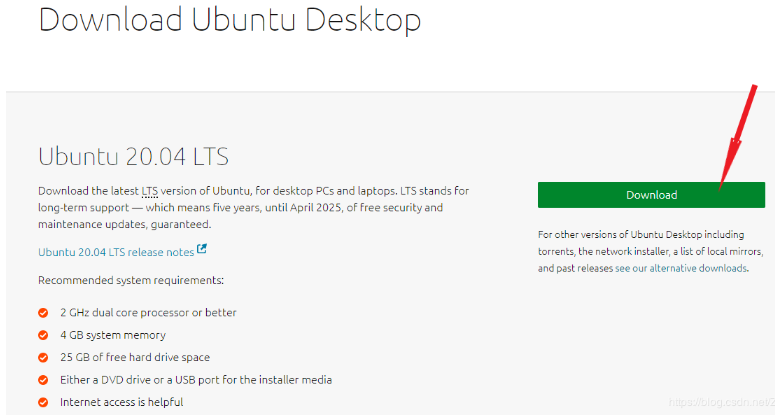
rufusをダウンロードする(公式ウェブサイトで推奨)https://rufus.ie/
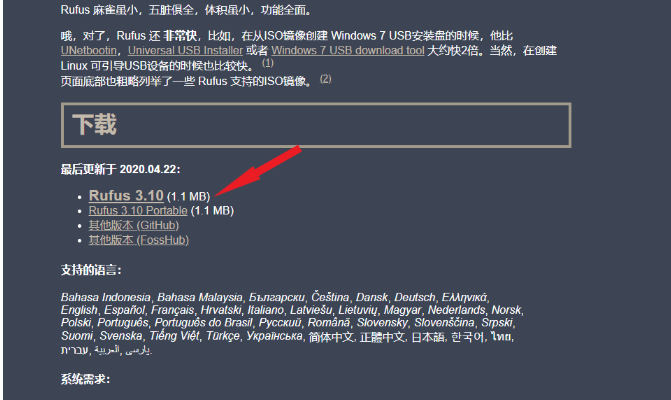
ダウンロード速度が遅い場合は、ダウンロードしたもの(ミラー、ルーファスを含む)を使用できます:https://www.zalou.cn/softs/86993.html
起動可能なUSBフラッシュドライブを作成する
Uディスクを挿入し、rufus-3.10.exeを実行し、以下に従って選択してから、[開始]をクリックし、完了を待ちます
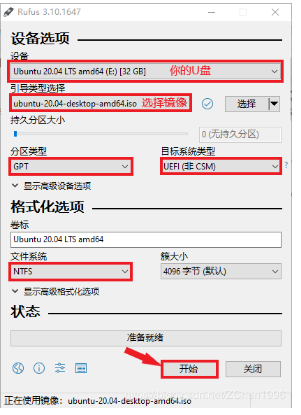
Ubuntuインストール用にパーティションを解放します
このコンピューター->管理->ディスク管理、ディスクを選択
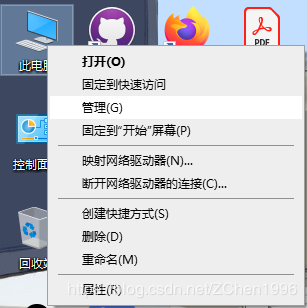
右クリックして圧縮ボリュームを選択し、50Gを超える空白のパーティションを圧縮します(100Gに分割しました)
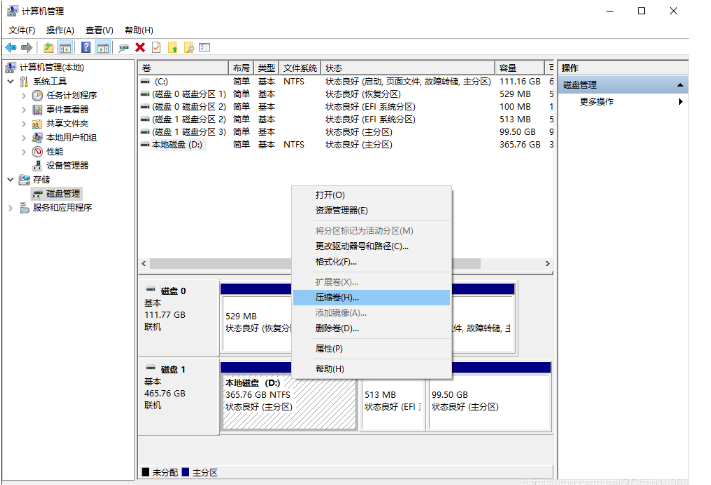
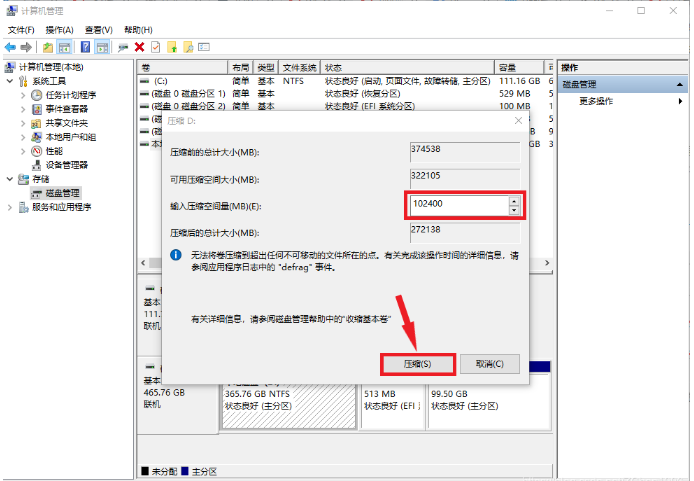
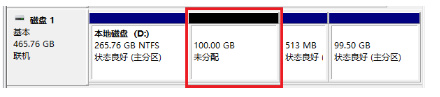
win10クイックスタートをオフにする
メニュー->設定->システム->電源とスリープ->その他の電源設定->電源ボタンの機能を選択->チェックを外して高速起動を有効にする
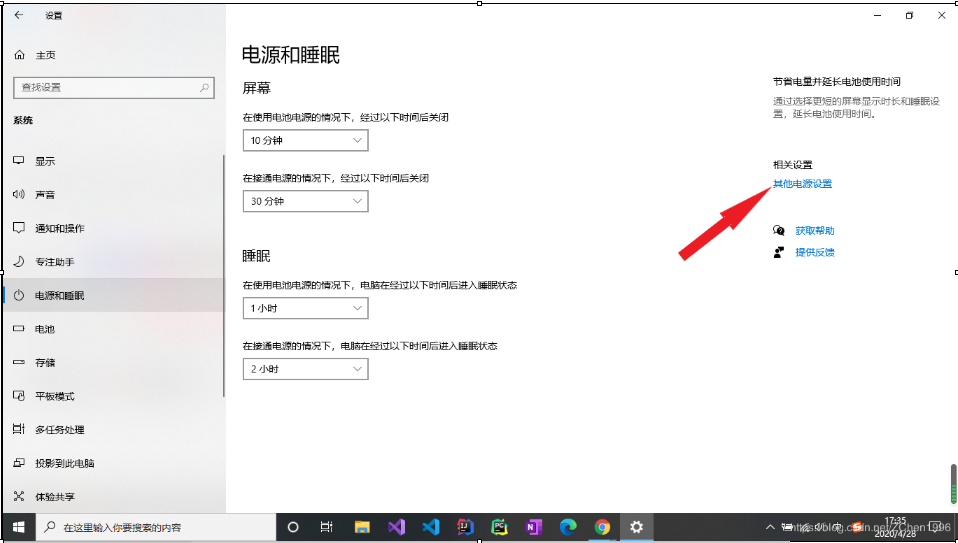
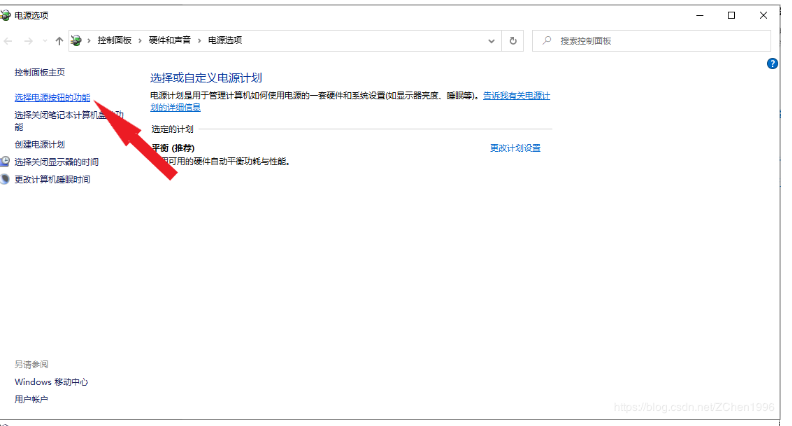
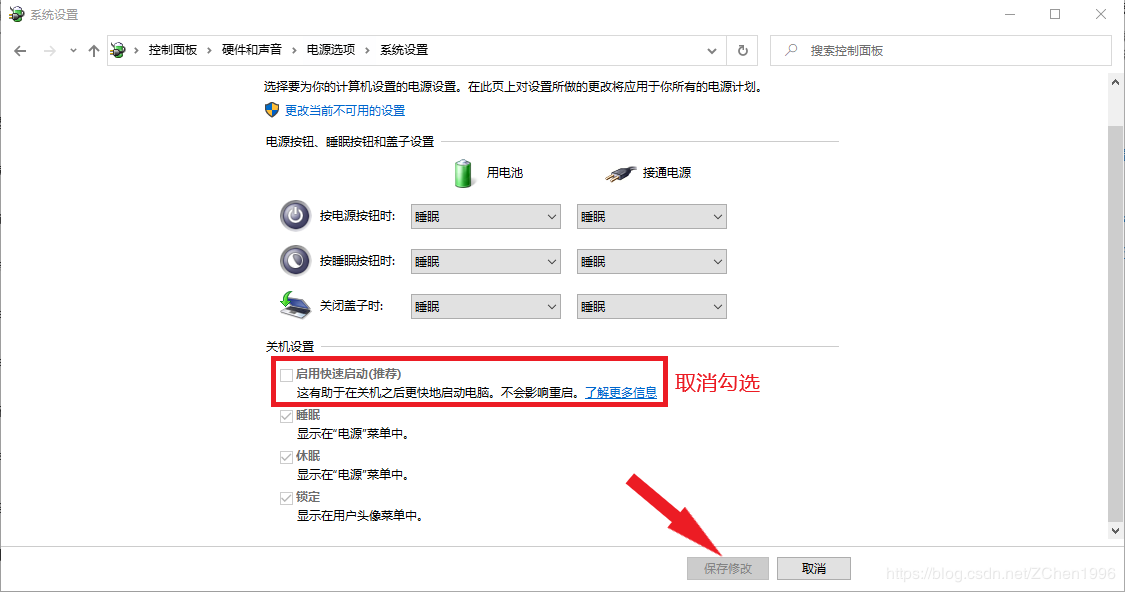
BIOS設定
電源を入れ、F2を押してBIOS設定に入ります(私のコンピューターはF2です。コンピューターのモデルに応じてBaiduを使用してください)
セキュアブートを無効に設定する
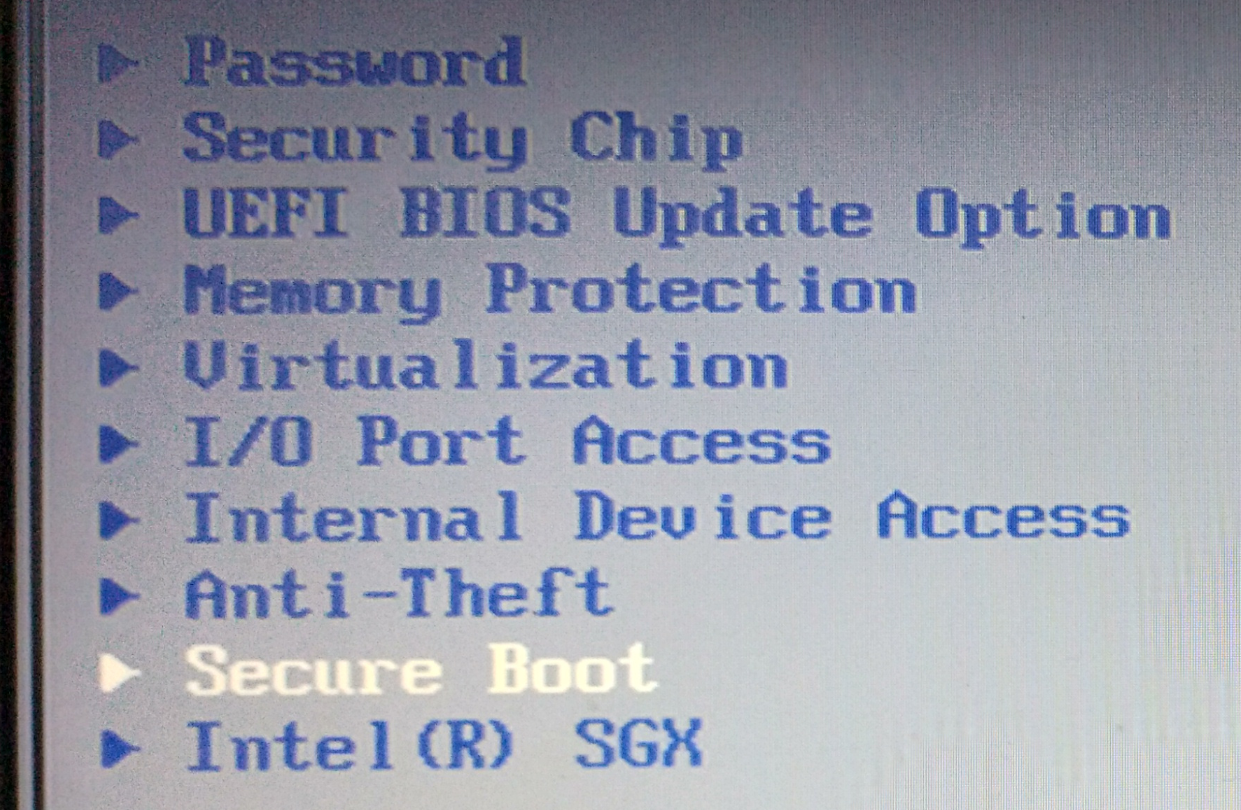
USB UEFI BIOS
サポートは有効に設定されています
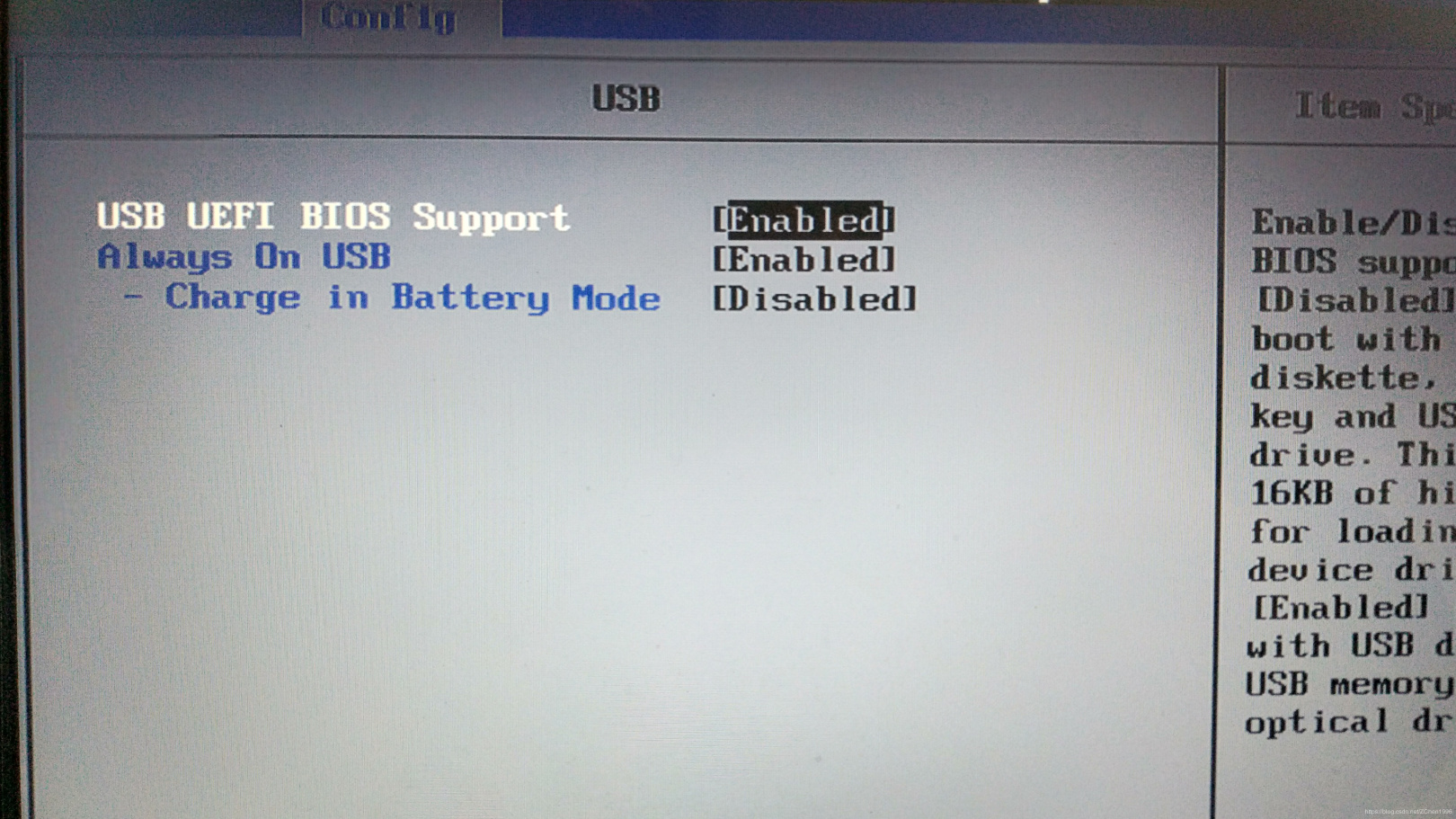
UEFI /レガシーブートがUEfIのみに設定されている
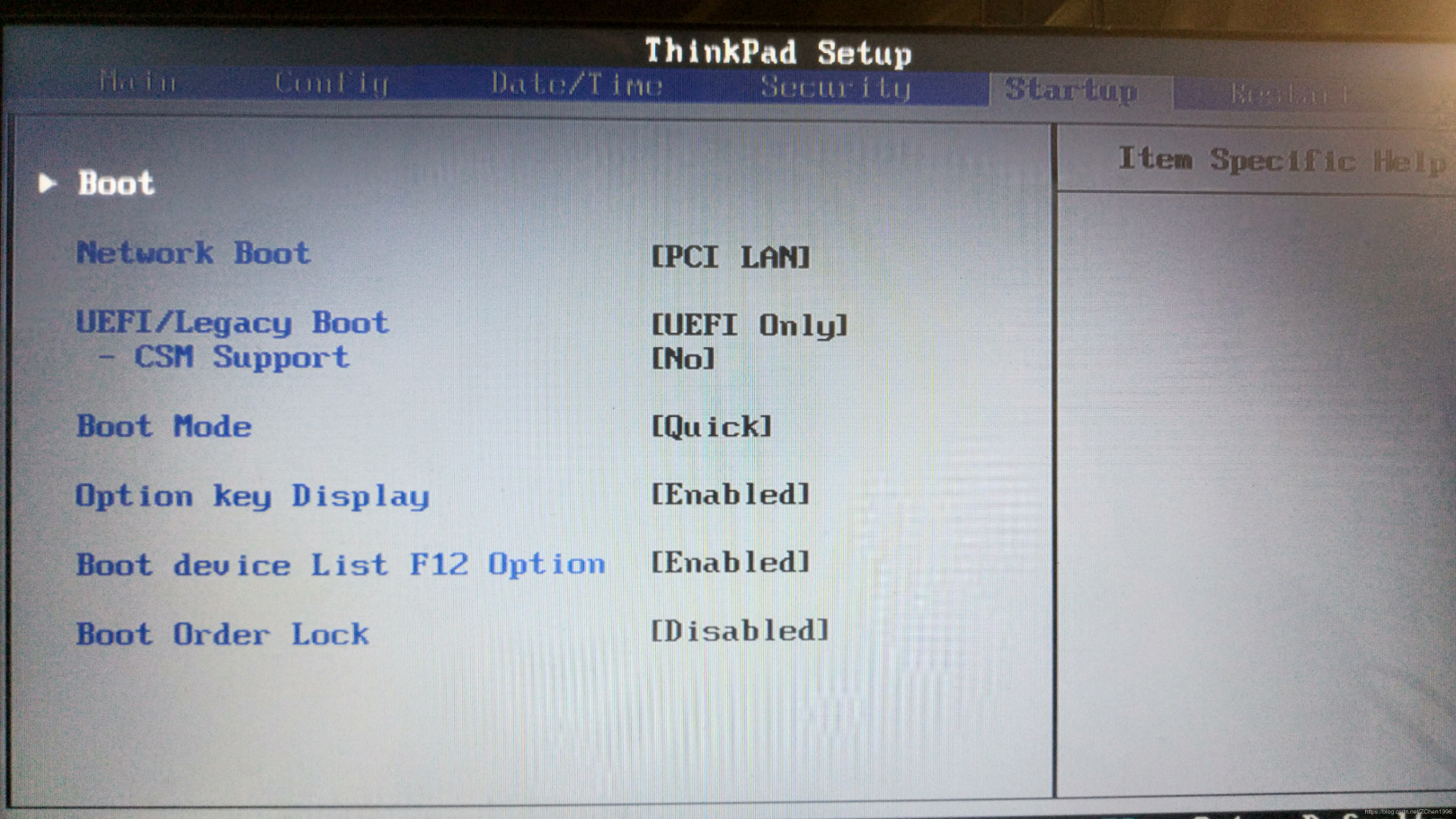
設定後、保存して終了します
ubuntuをインストールします
シャットダウンしてUディスクを挿入し、開いてF12を押して起動項目の設定を入力します(私のコンピューターはF2です。コンピューターのモデルに応じてBaiduを使用してください)。多くのオンラインチュートリアルは自分でパーティション分割する必要があることに注意してください。ここでは自分でパーティション分割することを選択しませんでした。ubuntuをインストールするとき未割り当ての空のディスクに自動的にインストールされ、ubuntuはインストールされたウィンドウを認識します。以降のすべての操作はデフォルトでインストールできます。必要に応じて、自信を持って変更できます。
デフォルトで最初に入力します
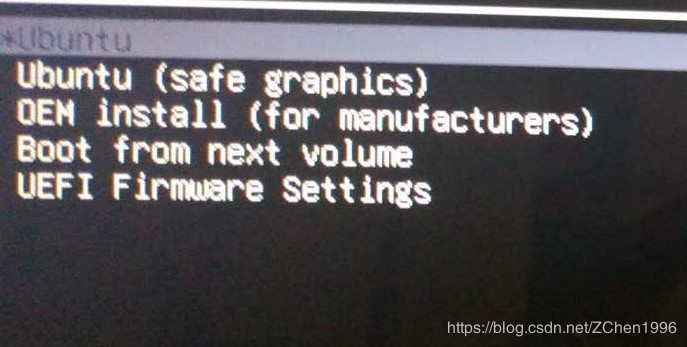
検査待ち
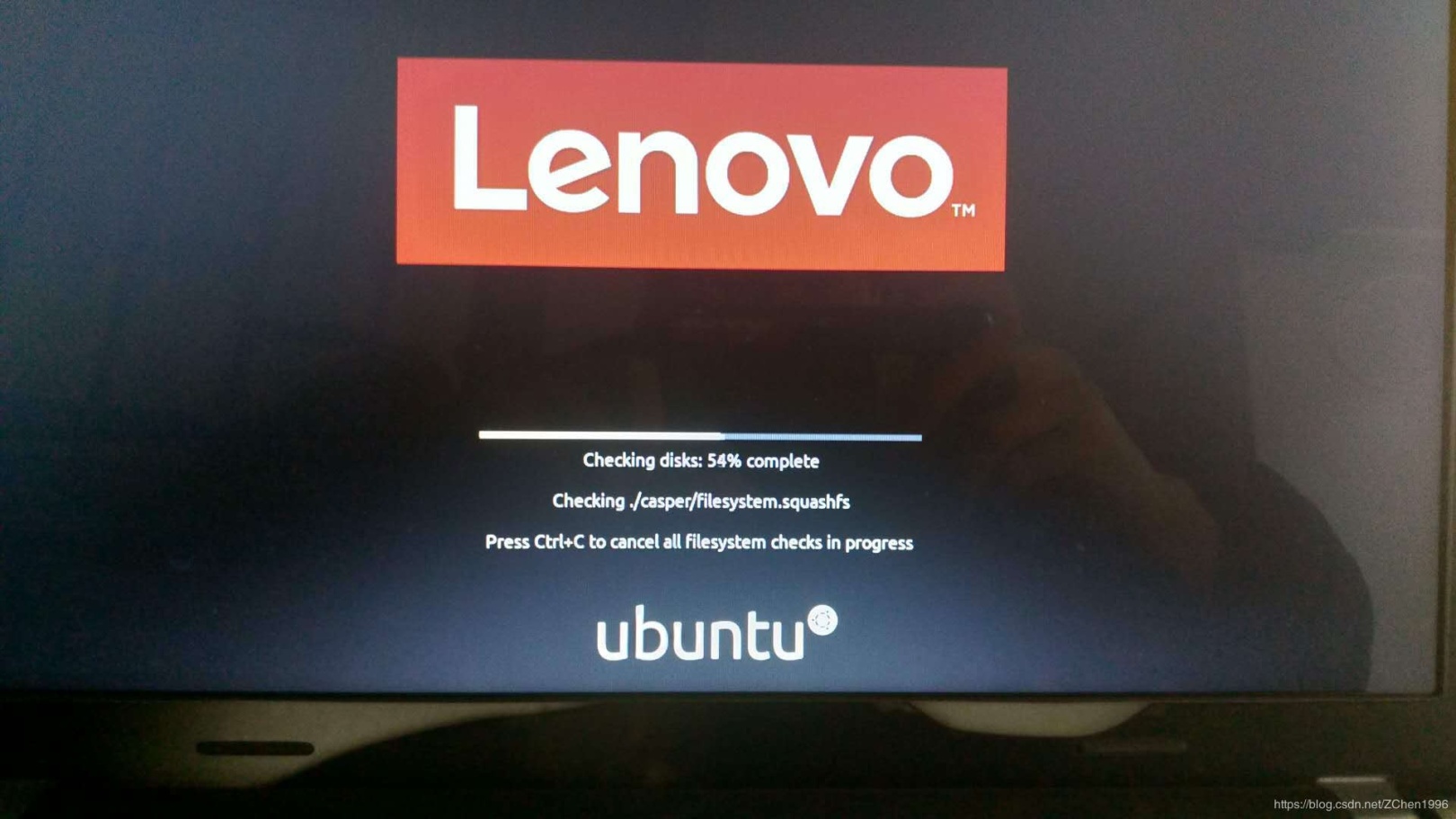
言語と操作を選択してください(個人的なニーズに応じて選択してください)、私はここで中国語(簡略化)を選択します
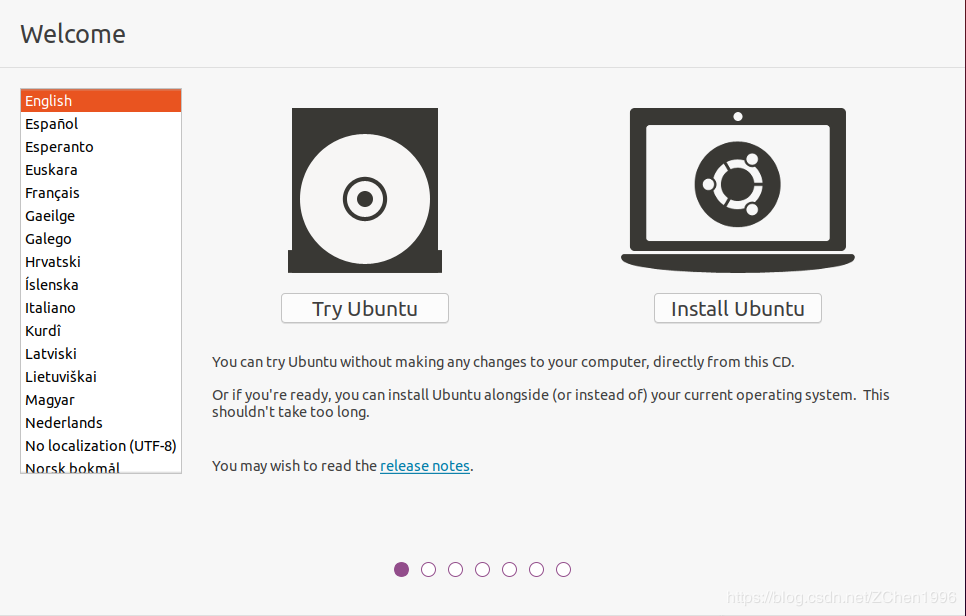
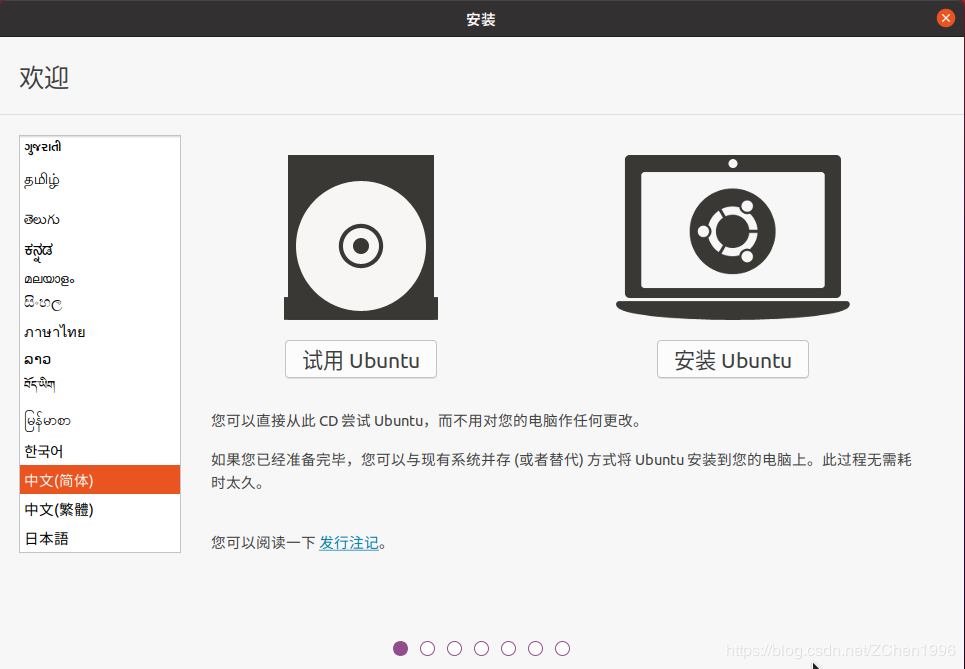
キーボードレイアウト(デフォルトはOK)
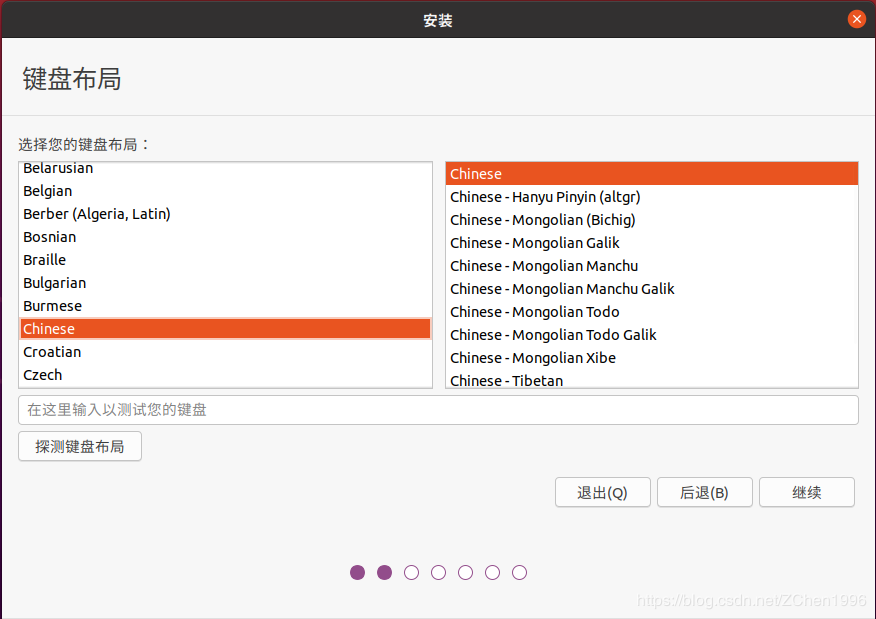
通常、デフォルトで問題ありません
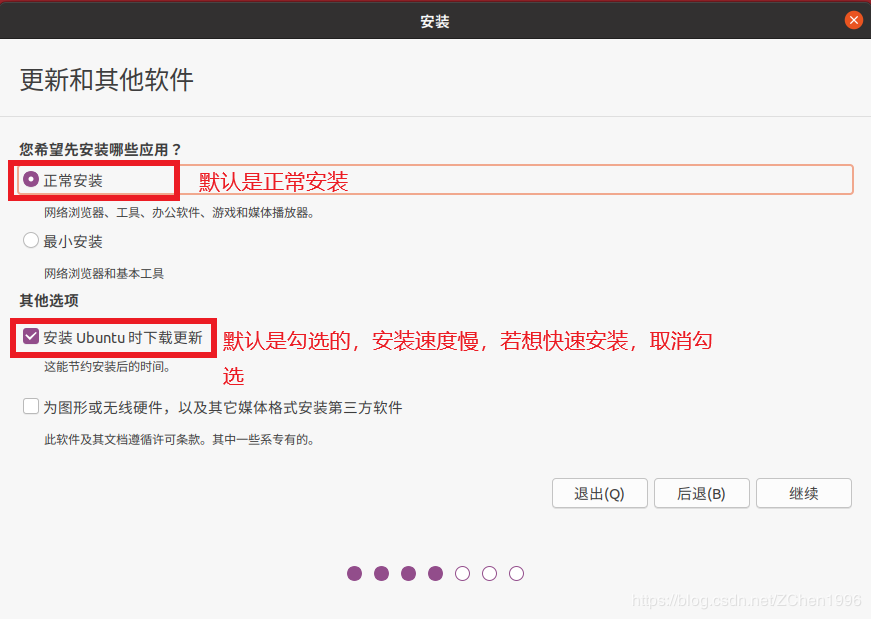
インストールの種類を選択し、Ubuntuをインストールし、Windows Boot Managerと共存します(多くのインストールチュートリアルでは、問題があると言ってこのオプションを推奨していません。とにかく、16.04からこの方法でインストールしましたが、問題ありません)。インターネット上には他にも多くのインストールオプションがあります。 、必要に応じて、自分で見つけることができます。とにかく、面倒で(主に怠惰です)、自分でパーティションを作成したくありません。
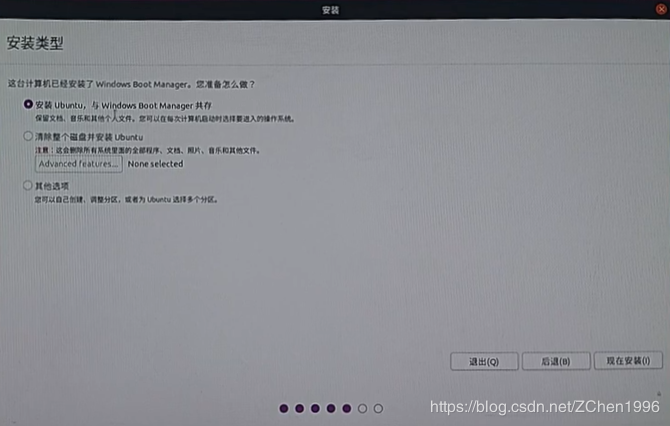
インストールする他のオプションを選択する場合(この画像はインターネット上にあります)、割り当てた空きパーティションを選択してください(非手動パーティションインストール)
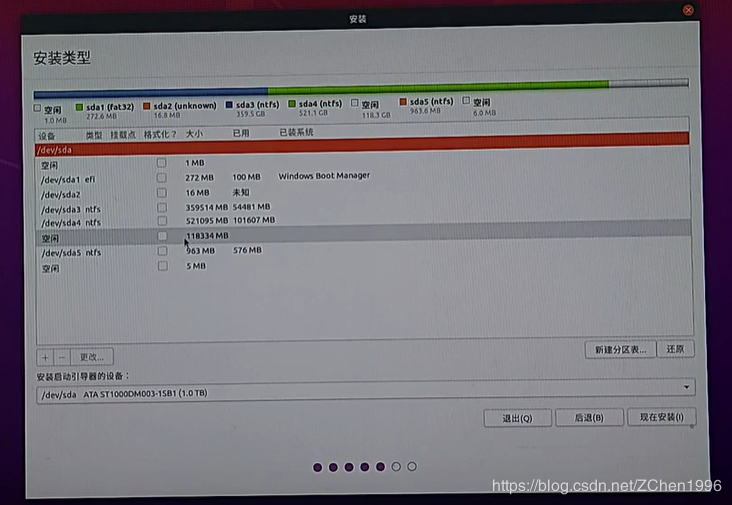
インストール場所を選択します。デフォルトはOKで、作成した空白のパーティションが自動的に検出されます。
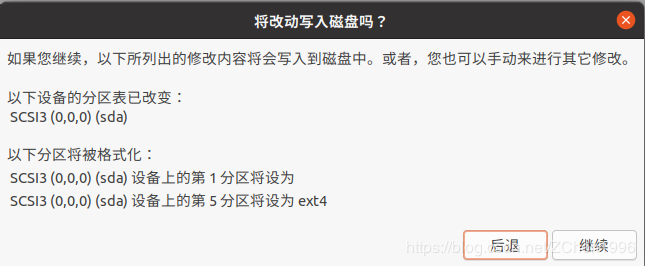
タイムゾーンを選択
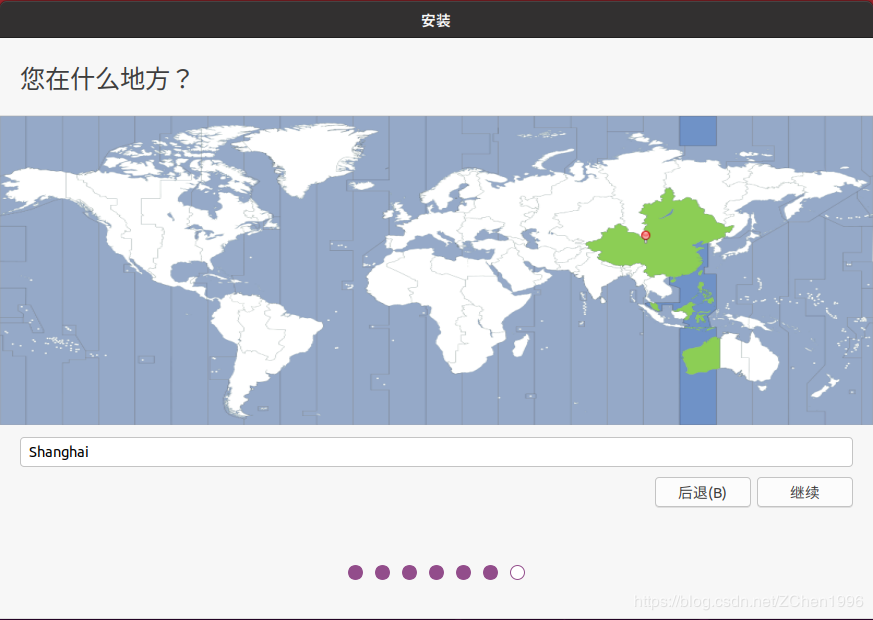
アカウント情報を入力します(詳細ではなく、すべて入力されると推定されます)
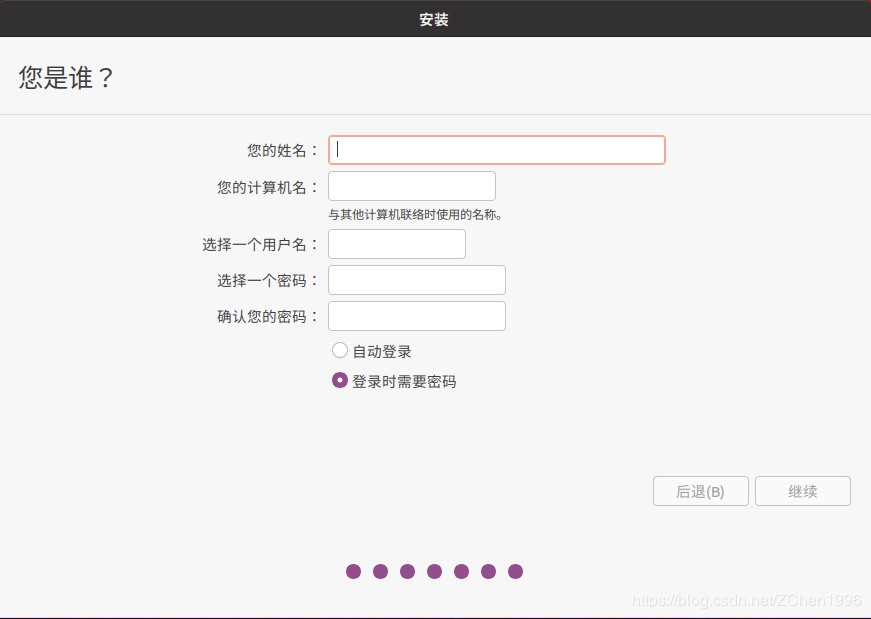
それで終わりです
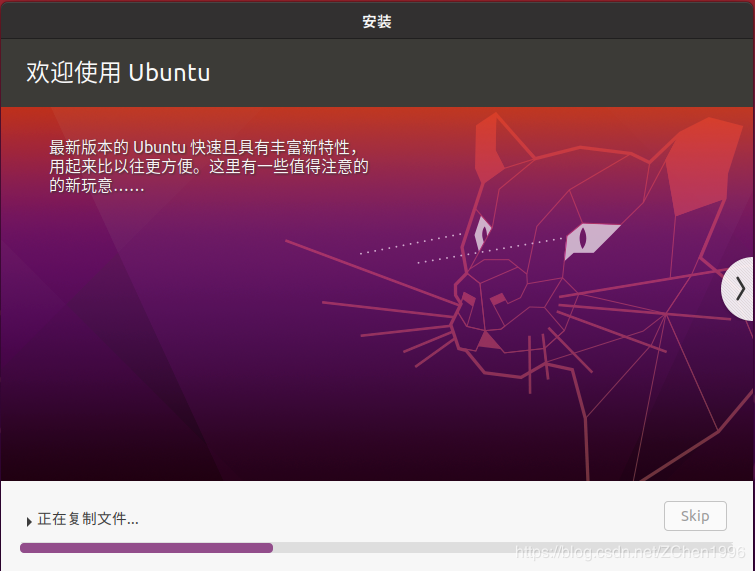
以下の操作が不要な場合は、スキップして閉じることをお勧めします
入るのはほんの数個の小さなウィンドウです。スキップしてスキップし、先に進み、閉じて閉じる必要があります
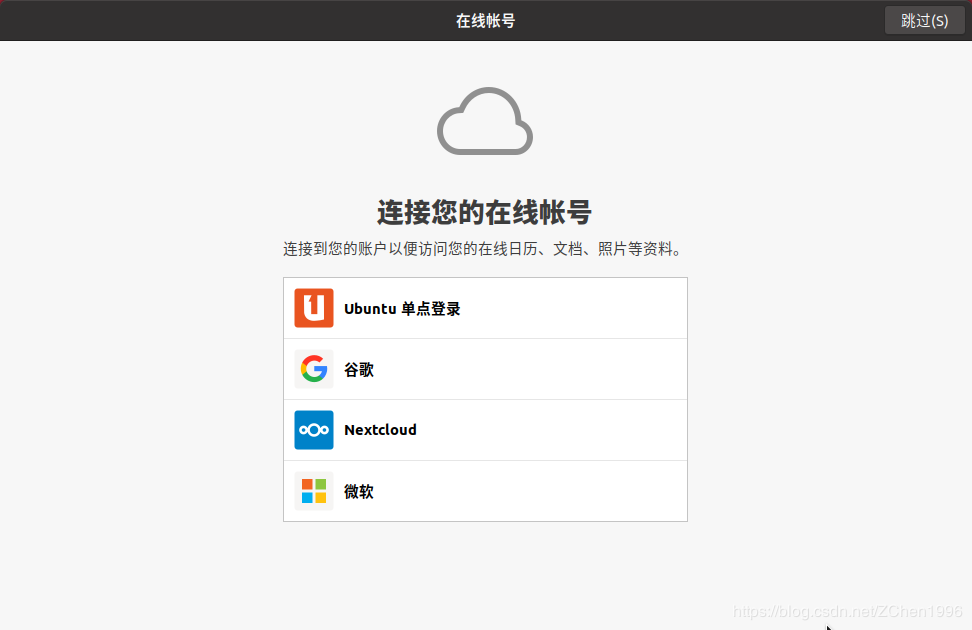
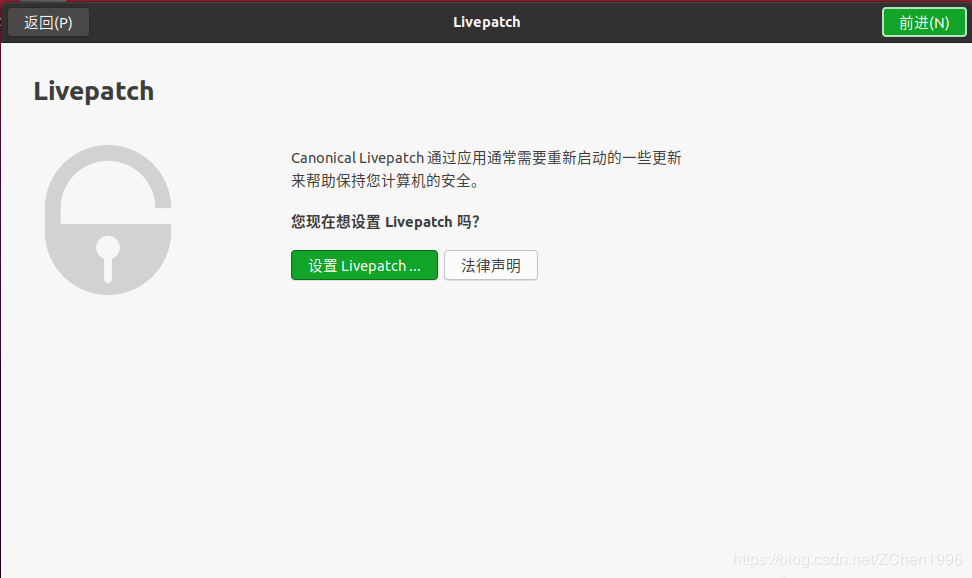
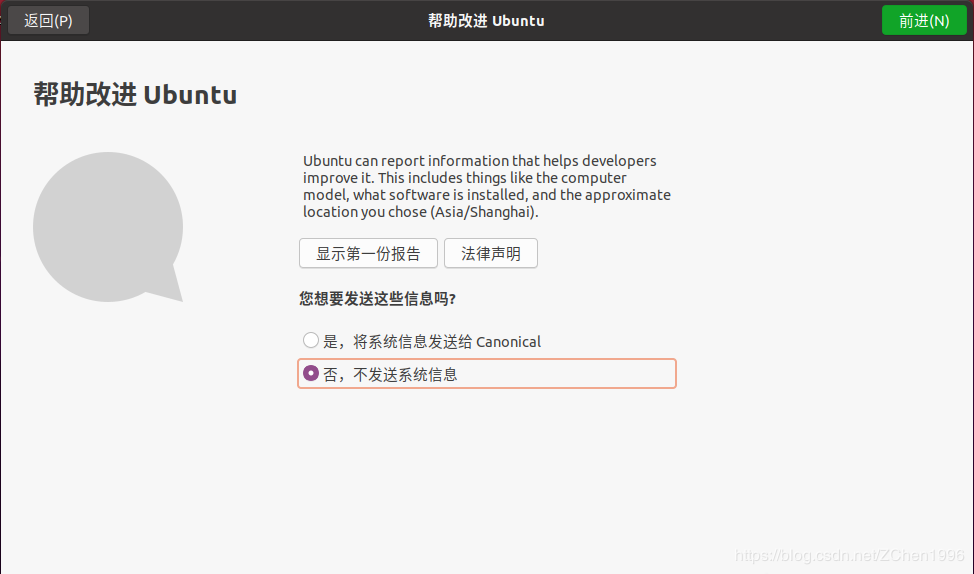
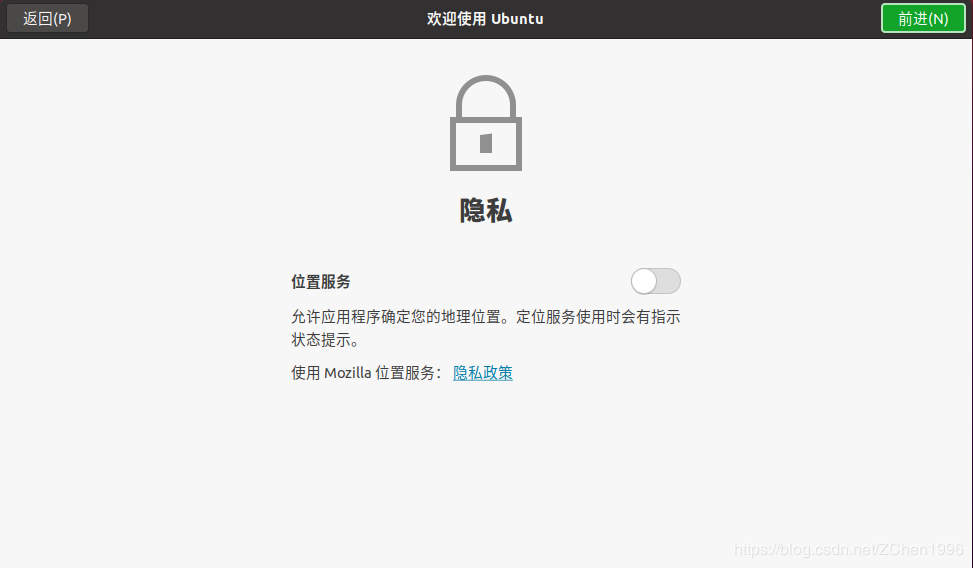
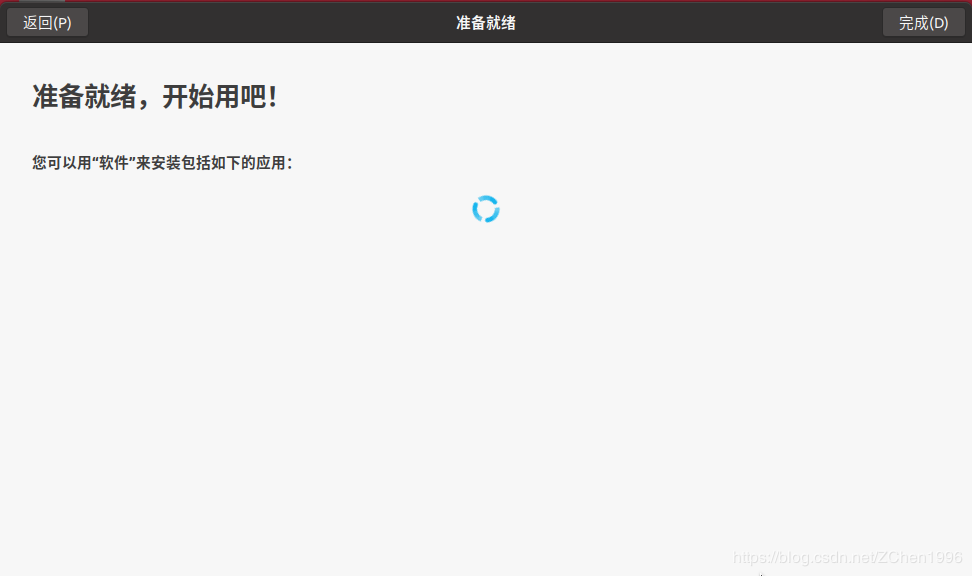
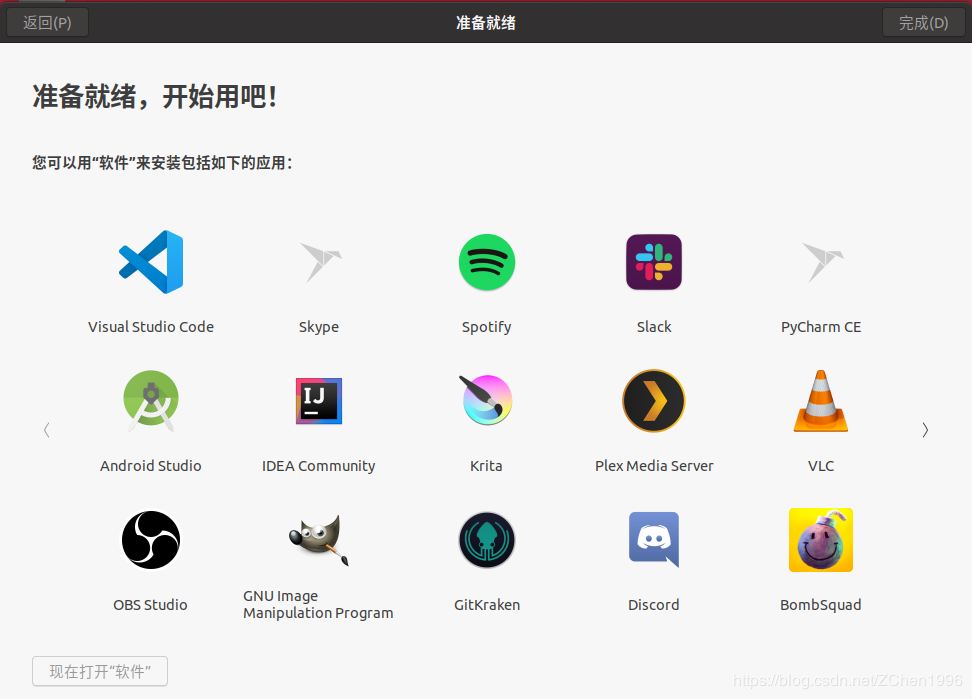
次に、一連の更新やその他のプロンプトが表示されます。変更する場合は、変更しない場合は閉じることができます。
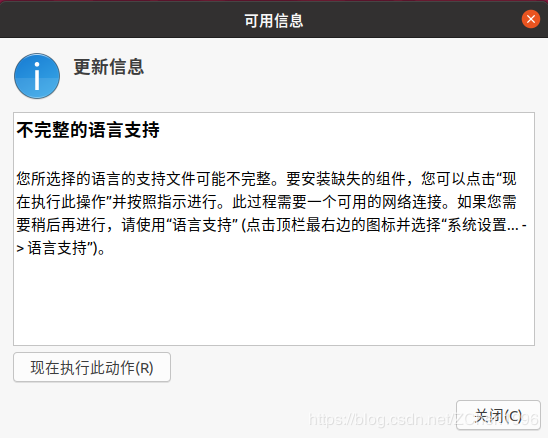
クリックして今すぐこのアクションを実行すると、多くの問題が発生します
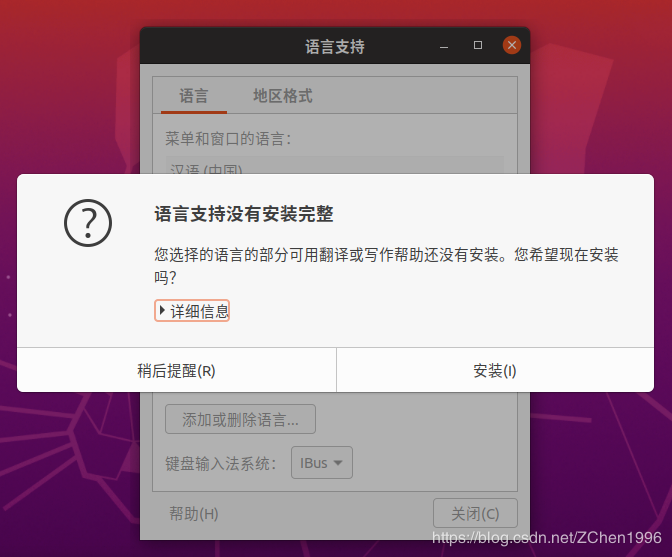
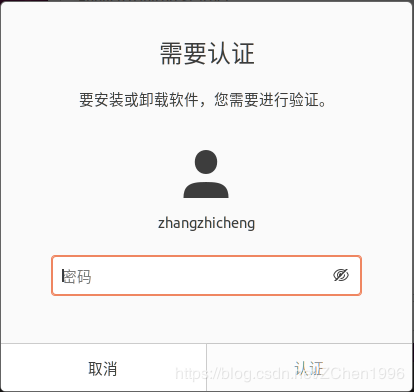
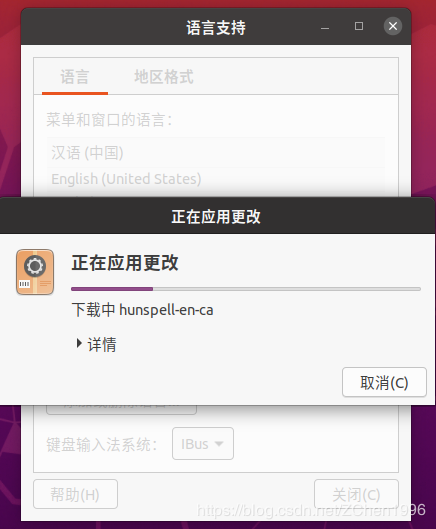
システム全体に適用してから閉じます
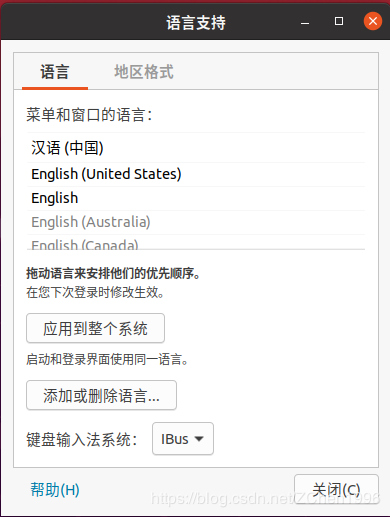
システム全体に適用するパスワードも入力する必要があります
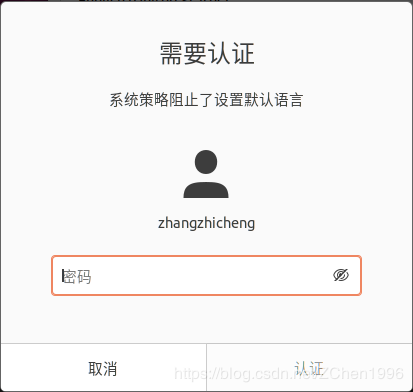
すぐにインストールし、パスワードも入力してからインストールしますので、直接閉じて、変更したいときに変更することをお勧めします。面倒で怖いので直接閉じます。
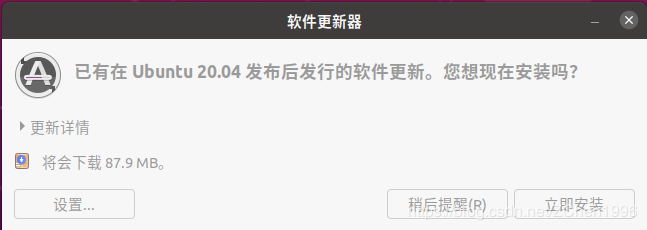
デスクトップを見てください
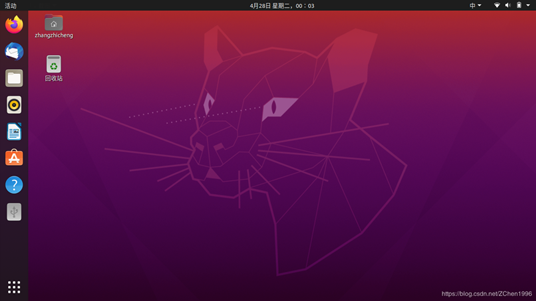
ガイドインターフェースの美化
Win10 + Ubuntu 20.04LTSデュアルシステムブートインターフェイスの美化
デュアルシステム時間の問題を解決する
Win10 + Ubuntu20.04デュアルシステム時間が同期されていない問題
これまでのところ、windows10にubuntu20.04デュアルシステムをインストールする詳細なグラフィックチュートリアルに関するこの記事をここで紹介します。ubuntu20.04デュアルシステムコンテンツをインストールする関連するwindows10については、ZaLou.Cnによる以前の記事を検索するか、以下の関連記事を引き続き参照してください。今後もZaLou.Cnをたくさん応援していただければ幸いです!
Recommended Posts